So brechen Sie Zeilen in Matlab um
Die Methoden zum Zeilenumbruch in Matlab sind: 1. Drücken Sie direkt die Eingabetaste auf der Tastatur. 2. Geben Sie direkt drei schwarze Punkte ein und drücken Sie dann die Eingabetaste auf der Tastatur. 3. Drücken Sie direkt die Eingabetaste die Tastenkombination der Tastatur.

Die Betriebsumgebung dieses Tutorials: Windows 7-System, Dell G3-Computer, chinesische Matlab-Version vR2016b-Version.
Die erste Methode zum Zeilenumbruch in Matlab ist: Für den Code in der m-Datei können Sie direkt die Eingabetaste auf der Tastatur hinter dem Cursor des Codes drücken, der umbrochen werden muss. In diesem Fall ist dies im Allgemeinen nicht der Fall Die Beziehung zwischen der vorherigen Codezeile und der nächsten Codezeile wird wie folgt verwendet:
Die zweite Methode zum Zeilenumbruch in Matlab ist: Für den Code in der m-Datei können Sie direkt drei schwarze Punkte hinter dem Cursor eingeben Geben Sie den Code ein, der umbrochen werden muss, und drücken Sie dann die Eingabetaste auf der Tastatur. Diese drei schwarzen Punkte zeigen an, dass zwischen der vorherigen Zeile und der nächsten Zeile noch eine Betriebsbeziehung besteht:
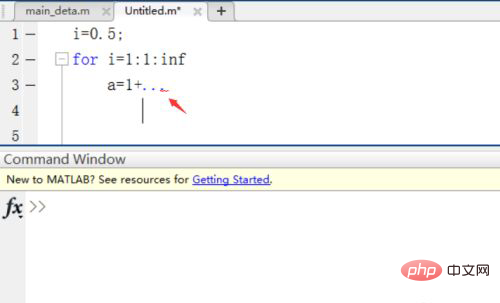
Die dritte Methode von Zeilenumbruch in Matlab ist: Für Code, der direkt im Befehlsfenster bearbeitet wird, können Sie direkt drei schwarze Linien hinter dem Cursor des Codes eingeben, der Zeilenumbruch erfordert. Klicken Sie und drücken Sie dann einmal die Eingabetaste auf der Tastatur:
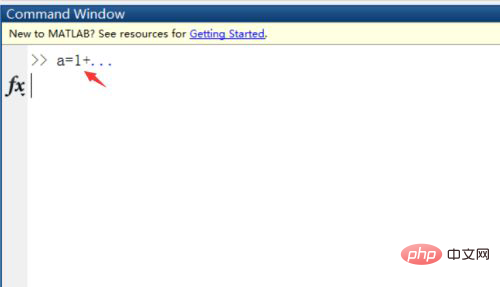
Die vierte Methode zum Zeilenumbruch in Matlab ist: Für Code, der direkt im Befehlsfenster bearbeitet wird, können Sie direkt die Umschalttaste auf der Tastatur hinter dem Code-Cursor drücken, der umgebrochen werden muss, und die Tastenkombination eingeben:
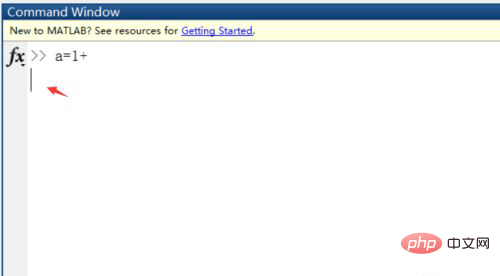
Für weitere Computer- Weitere Informationen zu diesem Thema finden Sie in der FAQ-Kolumne!
Das obige ist der detaillierte Inhalt vonSo brechen Sie Zeilen in Matlab um. Für weitere Informationen folgen Sie bitte anderen verwandten Artikeln auf der PHP chinesischen Website!

Heiße KI -Werkzeuge

Undresser.AI Undress
KI-gestützte App zum Erstellen realistischer Aktfotos

AI Clothes Remover
Online-KI-Tool zum Entfernen von Kleidung aus Fotos.

Undress AI Tool
Ausziehbilder kostenlos

Clothoff.io
KI-Kleiderentferner

Video Face Swap
Tauschen Sie Gesichter in jedem Video mühelos mit unserem völlig kostenlosen KI-Gesichtstausch-Tool aus!

Heißer Artikel

Heiße Werkzeuge

Notepad++7.3.1
Einfach zu bedienender und kostenloser Code-Editor

SublimeText3 chinesische Version
Chinesische Version, sehr einfach zu bedienen

Senden Sie Studio 13.0.1
Leistungsstarke integrierte PHP-Entwicklungsumgebung

Dreamweaver CS6
Visuelle Webentwicklungstools

SublimeText3 Mac-Version
Codebearbeitungssoftware auf Gottesniveau (SublimeText3)

Heiße Themen
 1393
1393
 52
52
 1207
1207
 24
24
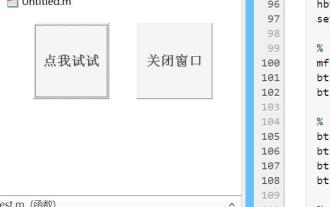 Welche Java-Operationen sind in Matlab enthalten?
May 03, 2023 pm 04:07 PM
Welche Java-Operationen sind in Matlab enthalten?
May 03, 2023 pm 04:07 PM
1. Ermitteln Sie die Position der Maus im Vollbildmodus. Die obere linke Ecke des Bildschirms ist der Koordinatenursprung. Um die Mausposition und die Mauspixelfarbe zu ermitteln, wird die Verwendung in Verbindung mit einer While-Schleife oder einem Timer empfohlen Funktion: importjava.awt.MouseInfo;mousepoint=MouseInfo.getPointerInfo().getLocation();mousepoint =[mousepoint.x,mousepoint.y]2 Aktuellen Inhalt der Zwischenablage abrufen importjava.awt.Toolkitimportjava.awt.datatransfer.DataFlavorclip=
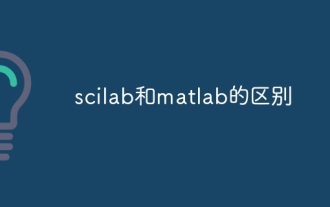 Der Unterschied zwischen Scilab und Matlab
Dec 11, 2023 am 11:13 AM
Der Unterschied zwischen Scilab und Matlab
Dec 11, 2023 am 11:13 AM
Der Unterschied zwischen Scilab und Matlab: 2. Darstellung voreingestellter Variablen; 8. Grafische Benutzeroberfläche; 9. Community-Unterstützung; 10. Plattformübergreifende Kompatibilität; Detaillierte Einführung: 1. Kommentarsymbole werden durch „//“ geführt, während Kommentare in Matlab durch „%“ geführt werden. 2. Darstellung voreingestellter Variablen in Scilab usw.
 So ändern Sie Koordinaten in Matlab
Dec 15, 2023 am 10:40 AM
So ändern Sie Koordinaten in Matlab
Dec 15, 2023 am 10:40 AM
In MATLAB können Sie die Funktion „set“ verwenden, um die Achseneigenschaften eines Diagramms zu ändern. Detaillierte Einführung: 1. Ändern Sie den Bereich der Koordinatenachse: set(gca, 'XLim', [0 10], 'YLim', [0 10]); 2. Ändern Sie die Beschriftung der Koordinatenachse: set(gca, „XLabel“, „Meine X-Achse“, „YLabel“, „Meine Y-Achse“); 3. Ändern Sie den Maßstab der Koordinatenachse usw.
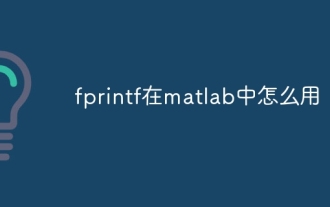 So verwenden Sie fprintf in Matlab
Sep 28, 2023 pm 04:28 PM
So verwenden Sie fprintf in Matlab
Sep 28, 2023 pm 04:28 PM
fprintf ist eine Funktion in MATLAB, die zum Formatieren der Ausgabe verwendet wird. Die grundlegende Syntax von fprintf lautet „fprintf(fileID, format, A)“, wobei fileID eine Kennung ist, mit der die zu schreibende Datei angegeben wird. Wenn Sie Daten in das Befehlsfenster schreiben möchten, können Sie 1 als fileID-Wert verwenden of format ist eine Zeichenfolge, die zur Angabe des Ausgabeformats verwendet wird, und A sind die auszugebenden Daten.
 So führen Sie M-File in Matlab aus – Tutorial zum Ausführen von M-File in Matlab
Mar 04, 2024 pm 02:13 PM
So führen Sie M-File in Matlab aus – Tutorial zum Ausführen von M-File in Matlab
Mar 04, 2024 pm 02:13 PM
Wissen Sie, wie man M-Dateien in Matlab ausführt? Im Folgenden finden Sie eine Anleitung zum Ausführen von M-Dateien in Matlab. 1. Öffnen Sie zuerst den Matlab Software und wählen Sie oben links die Ecke „Öffnen“, wie im Bild unten gezeigt. 2. Wählen Sie dann die auszuführende m-Datei aus und öffnen Sie sie, wie in der Abbildung unten gezeigt. 3. Drücken Sie im Fenster F5, um das Programm auszuführen, wie in der Abbildung unten gezeigt. 4. Wir können die laufenden Ergebnisse im Befehlszeilenfenster und im Arbeitsbereich anzeigen, wie in der Abbildung unten gezeigt. 5. Sie können die Datei auch ausführen, indem Sie direkt auf „Ausführen“ klicken, wie in der Abbildung unten gezeigt. 6. Abschließend können Sie die Ausführungsergebnisse der m-Datei im Befehlszeilenfenster und im Arbeitsbereich anzeigen, wie in der folgenden Abbildung dargestellt. Das Obige ist die Matlab-Methode, die Ihnen der Herausgeber zur Verfügung gestellt hat
 So stoppen Sie die Ausführung von Befehlen in Matlab
Jan 14, 2021 am 11:46 AM
So stoppen Sie die Ausführung von Befehlen in Matlab
Jan 14, 2021 am 11:46 AM
So stoppen Sie die Ausführung von Befehlen in Matlab: 1. Wählen Sie ein Programm aus und klicken Sie auf das Ausführungssymbol. 2. Klicken Sie auf das Pausensymbol oben, um die Ausführung des Programms vorübergehend zu stoppen.
 So brechen Sie Zeilen in BarTender um - So brechen Sie Zeilen in BarTender um
Mar 05, 2024 pm 07:52 PM
So brechen Sie Zeilen in BarTender um - So brechen Sie Zeilen in BarTender um
Mar 05, 2024 pm 07:52 PM
Viele Benutzer verwenden die BarTender-Software in ihren Büros. Kürzlich haben einige neue Benutzer gefragt, wie man Zeilen in BarTender umbricht. 1. Klicken Sie in BarTender auf die Schaltfläche „Text erstellen“ in der Symbolleiste, wählen Sie „Einzeiligen Text erstellen“ und geben Sie den Textinhalt ein. 2. Doppelklicken Sie auf das erstellte Textobjekt, um das Dialogfeld mit den Texteigenschaften zu öffnen. Wechseln Sie zum Reiter „Textformat“ und wählen Sie rechts bei „Typ“ „Absatz“ aus. 3. Klicken Sie auf „Schließen“, passen Sie die Größe des Textfelds an, geben Sie mehr Text ein oder brechen Sie den Text entsprechend den tatsächlichen Anforderungen um.
 Wie würden Sie MATLAB-Code in Python-Code konvertieren?
Aug 19, 2023 pm 10:53 PM
Wie würden Sie MATLAB-Code in Python-Code konvertieren?
Aug 19, 2023 pm 10:53 PM
MATLAB ist eine beliebte Programmiersprache, die in technischen und wissenschaftlichen Bereichen weit verbreitet ist, aber Python wird aufgrund seiner Flexibilität und Anpassungsfähigkeit für viele Programmierer schnell zur Sprache der Wahl. Wenn Sie MATLAB-Code in Python-Code konvertieren möchten, kann es zunächst sehr schwierig sein. Mit dem richtigen Wissen und der richtigen Herangehensweise können Sie den Prozess jedoch viel einfacher machen. Hier sind einige Schritte, die Ihnen bei der Konvertierung von MATLAB-Code in Python helfen: Schritt 1: Machen Sie sich mit der Python-Syntax vertraut. Python und MATLAB verfügen über eine einzigartige Syntax. Daher müssen Sie mit der Python-Syntax vertraut sein, bevor Sie mit der Konvertierung Ihres Codes beginnen. Nehmen Sie sich etwas Zeit, um die Grundlagen der Python-Syntax zu verstehen, einschließlich Variablen und Datentypen



